¿Desactivar el chat en una reunión de Teams ?
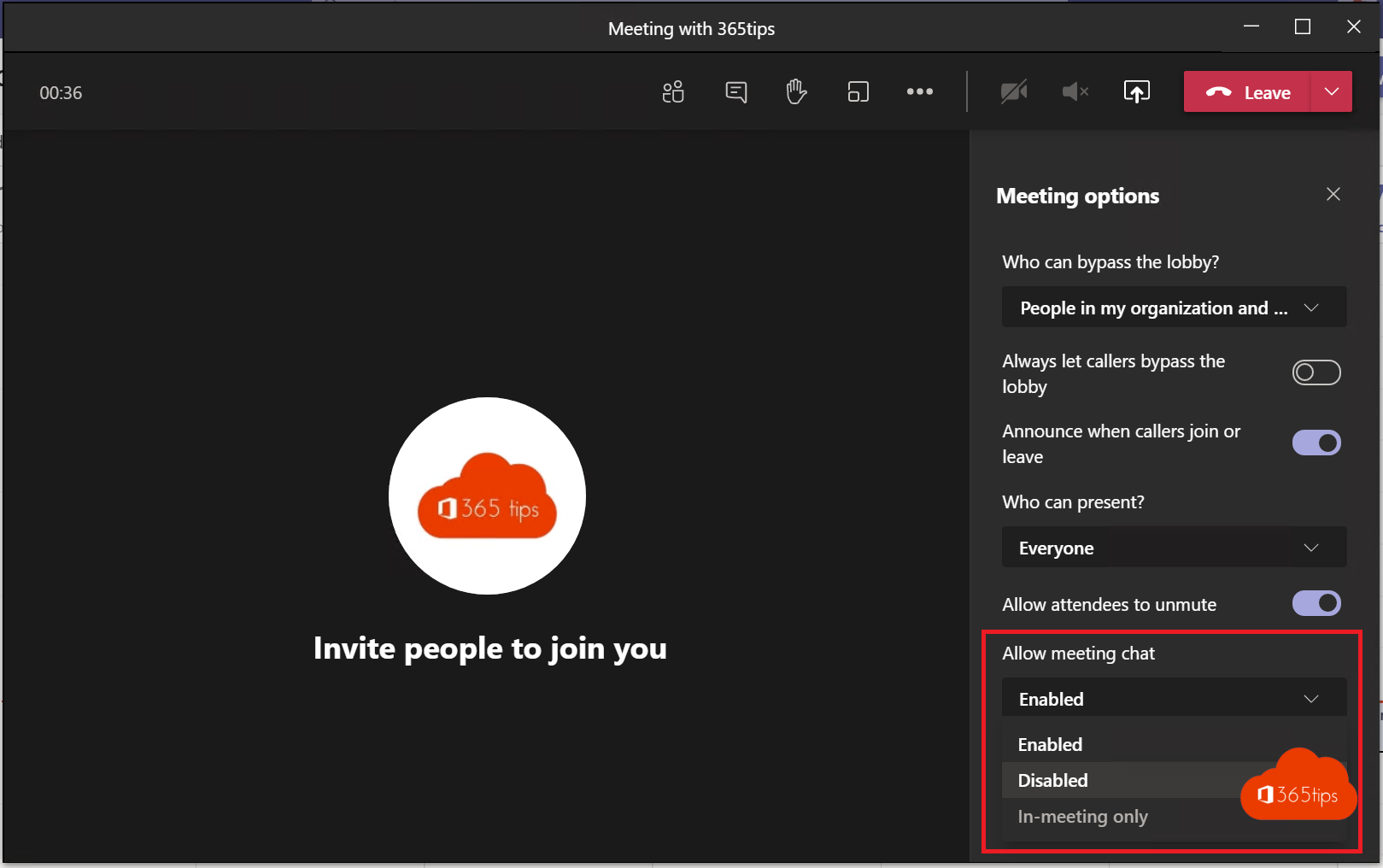
A medida que aumenta la popularidad de Microsoft Teams , también lo hace la necesidad de tener más control sobre el desarrollo de una reunión.
A menudo querrás que los participantes no charlen durante la reunión para mantener su atención en la reunión.
O quieres que los participantes puedan dar su opinión para maximizar su participación.
A través de este blog, puedes empezar a personalizar la configuración del chat durante y antes de una reunión.
¿No puedes hacerlo? Envía un mensaje en el chat de abajo y ayuda también a los demás con tus preguntas y respuestas.
También puedes desactivar el Chat en el modo completo tenant. Puedes leerlo todo en este blog .
Hay 3 formas de desactivar el chat de Microsoft Teams :
- Activo (activado)
- Inactivo (desactivado)
- Sólo reunión
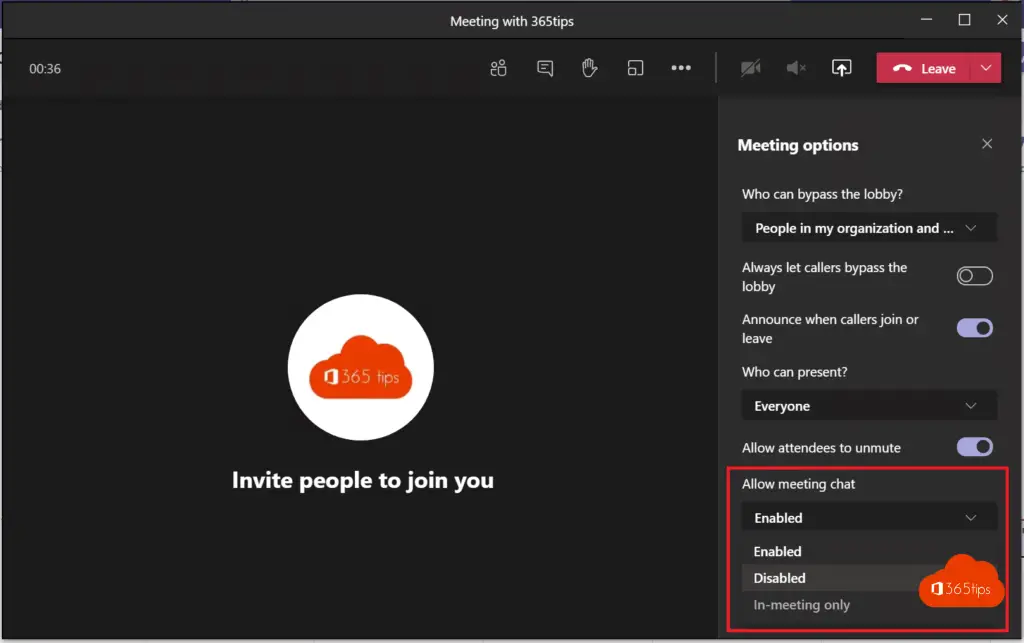
Gestionar la configuración del chat de la reunión de equipo - durante la reunión
Durante la reunión, puedes utilizar las "opciones de la reunión" para ajustar la configuración como se muestra arriba.
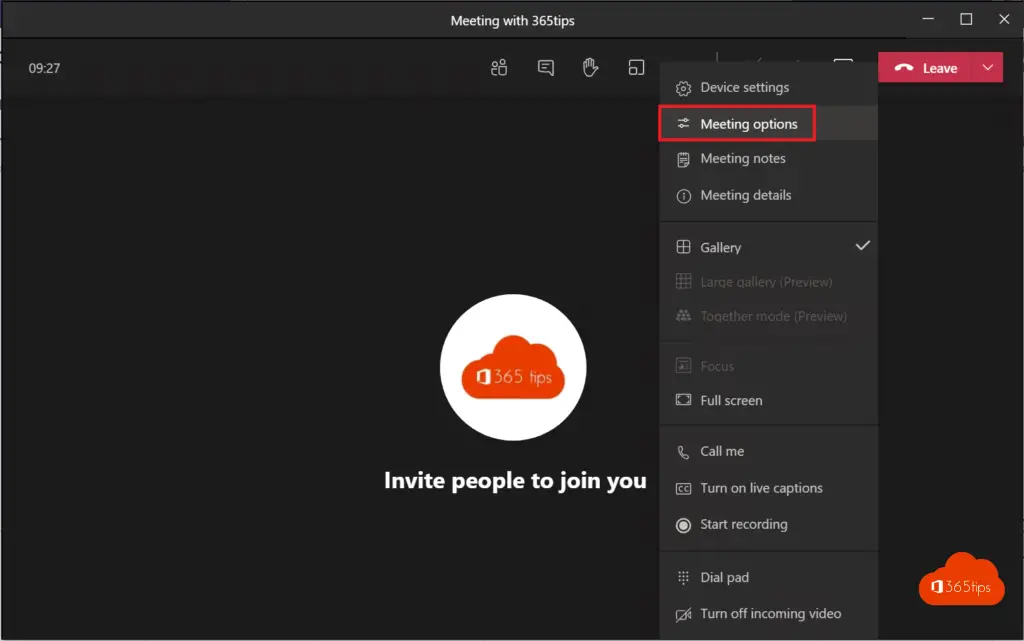
Gestionar la configuración del chat de la reunión de equipo - antes de la reunión
Programa una reunión a través de este blog.
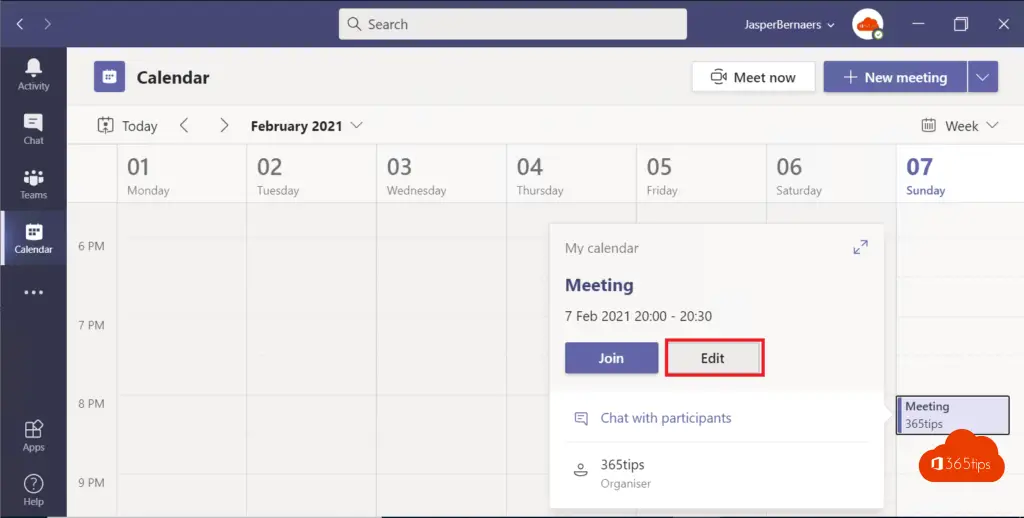
Opciones de reunión de prensa.
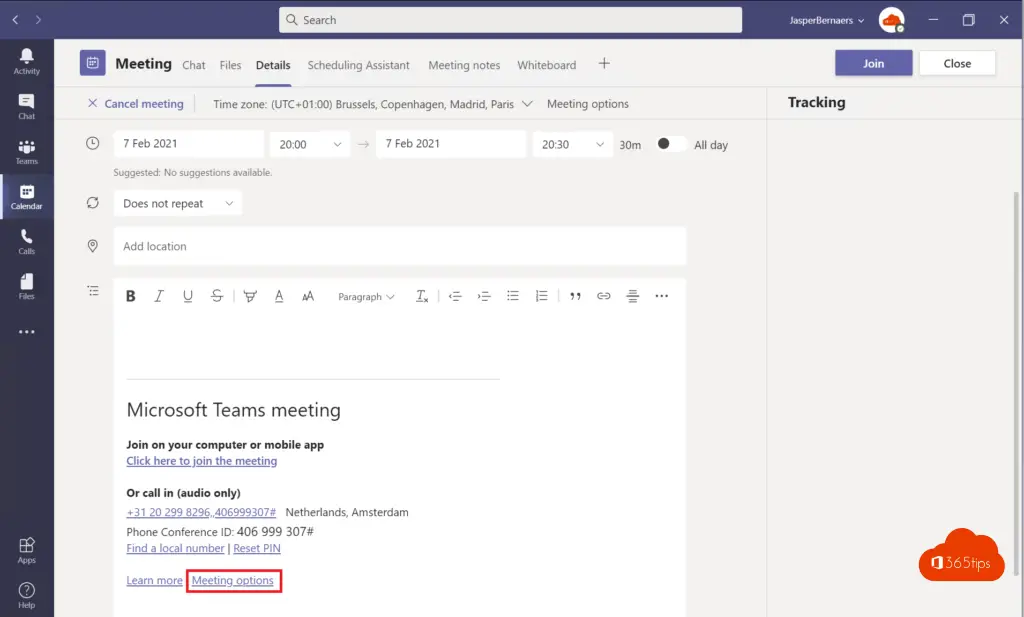
Configura la opción de chat de reunión según tus preferencias personales.
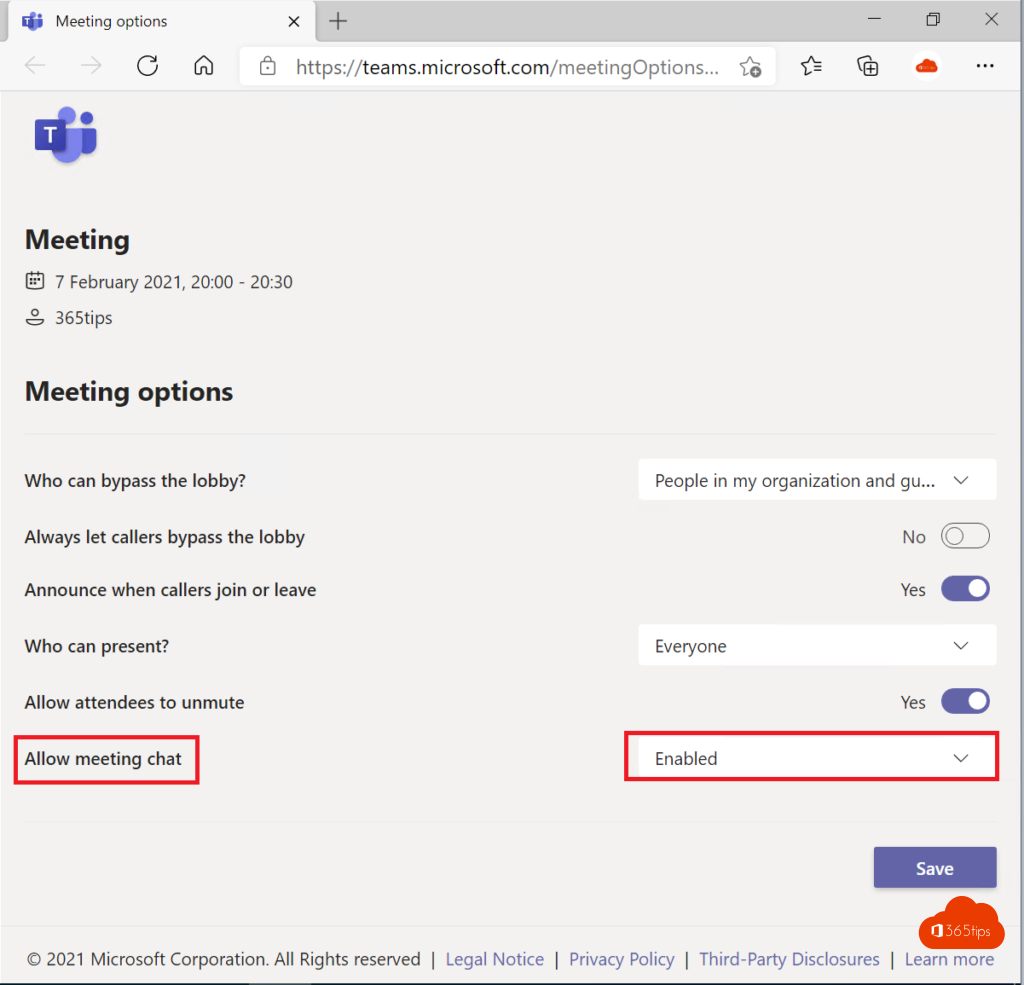
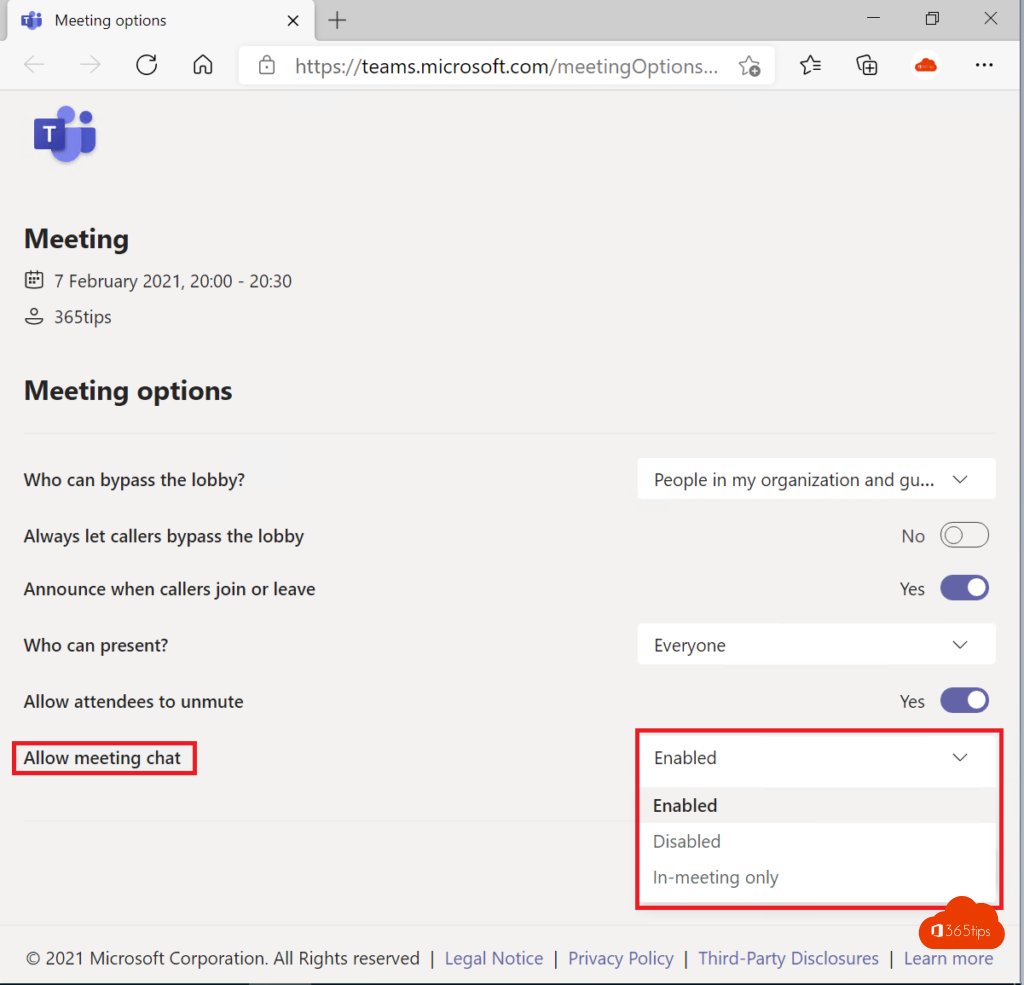
A través de Outlook Online bloquea el chat antes o durante una reunión de Microsoft Teams .
Navega hasta: https: //outlook.office.com - Selecciona enlaces - Agenda
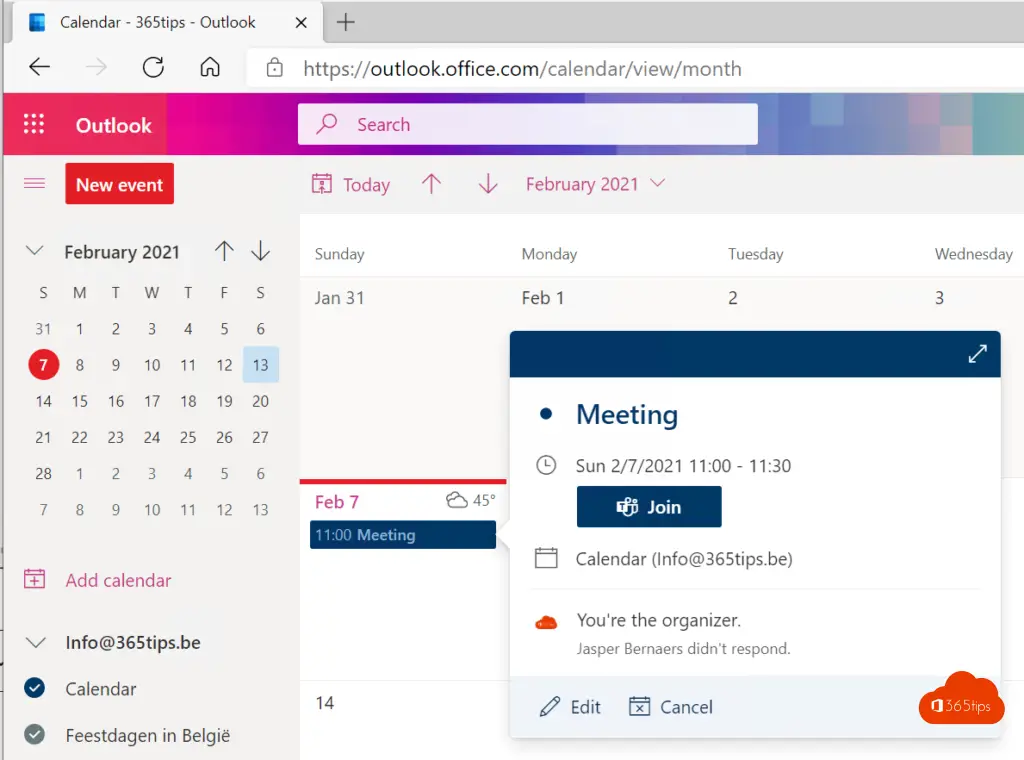
Selecciona la reunión deseada y pulsa: "opciones de la reunión".
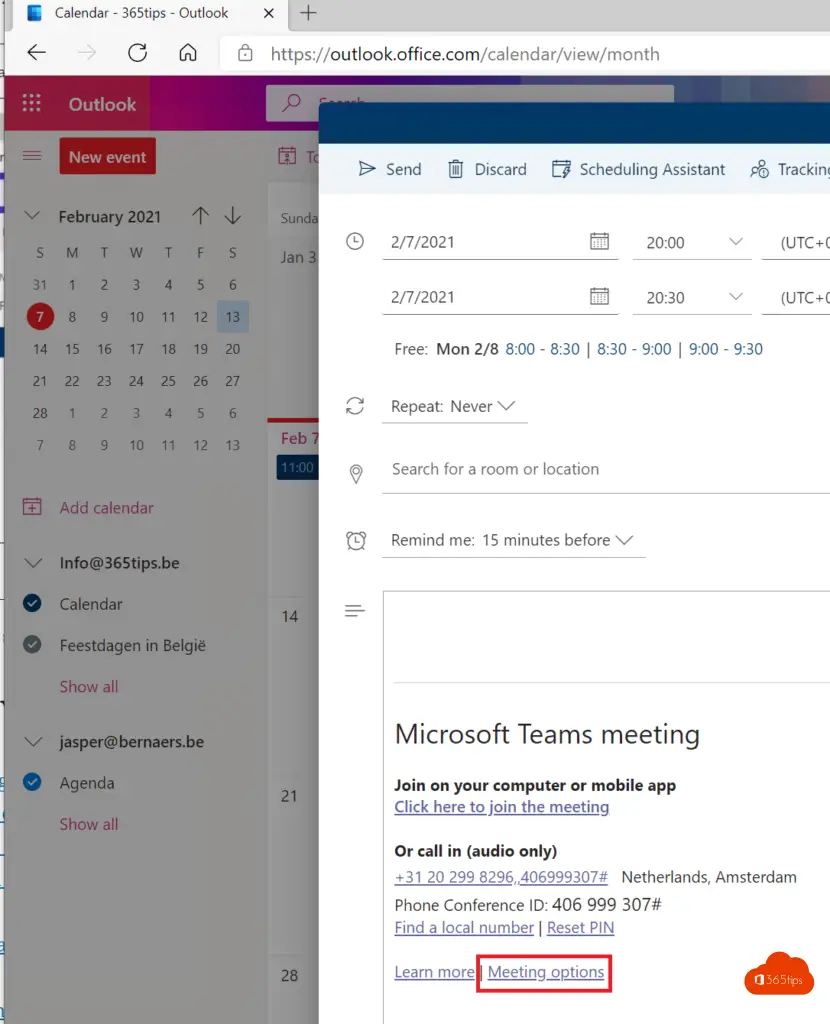
Ajusta la configuración de tu navegador web
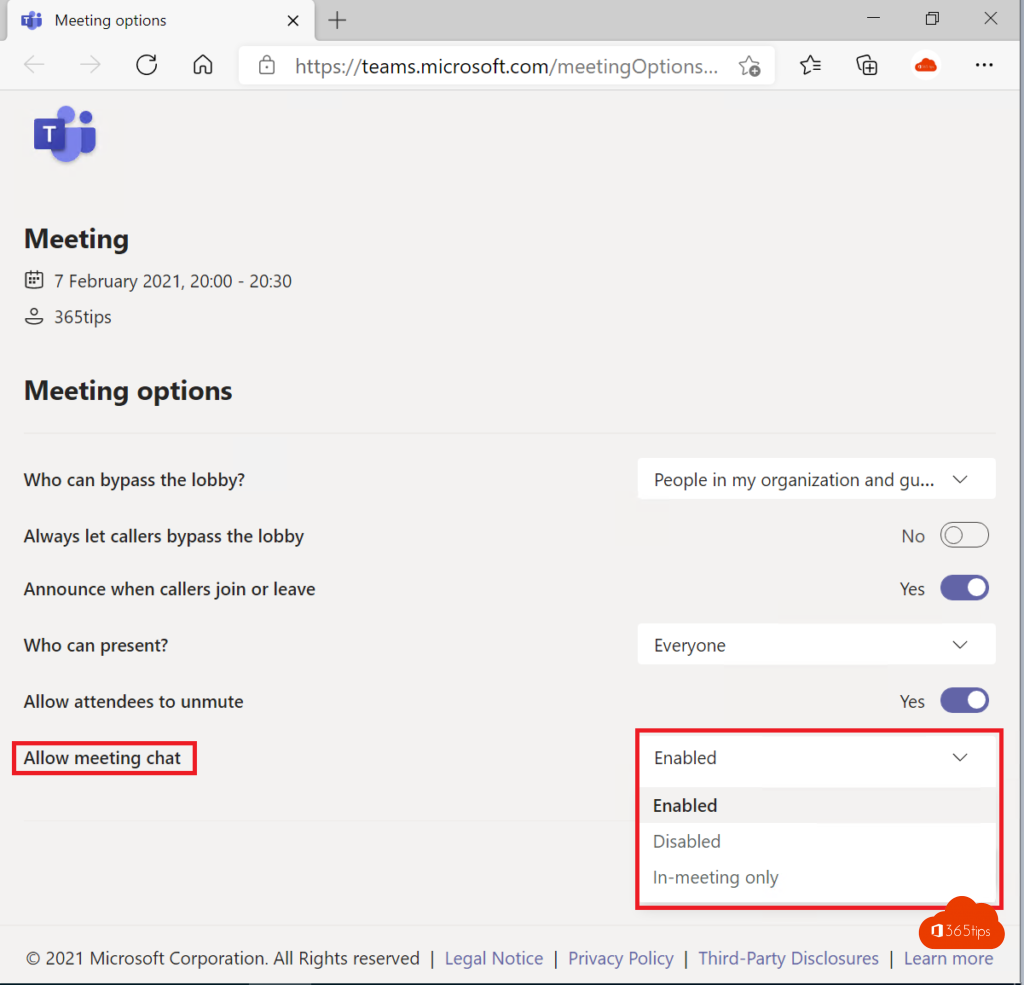
Otros blogs sobre reuniones
Detener una reunión Teams para todos simultáneamente
Hacer presentadores a personas externas en una reunión teams
Guía: telefonía Microsoft Teams teléfonos fijos y grabación de llamadas
Desactivar Meet-now en Teams para que los alumnos no inicien una reunión
Febrero 2021 - bloquear la descarga de grabaciones en las reuniones con Microsoft Teams
¡guardar automáticamente la grabación de la reunión en OneDrive For Business! - Microsoft Teams
Habilitar la nueva experiencia de reunión Teams para el modo Juntos

Bonjour, nous rencontrons des problèmes pour l'accès au "chat". Certains participants d'une formation de plusieurs jours n'ont soudainement plus accès au "chat" alors que pas de souci les premiers jours de formation.
Ils ont le message : "No puedes enviar mensajes porque no eres miembro del chat".
Al comprobar las opciones de la reunión, estaba bien indicado "activado" para el chat.
También he "añadido" a un participante "a la reunión y compartido todo el historial de chat", pero no ha funcionado.
La única solución rápida que encontramos fue crear un nuevo enlace teams e invitar a todos los participantes. Además, todos tenían un nuevo acceso al "chat".
¿Por qué utilizamos el mismo enlace teams durante varios días con personas ajenas a la empresa?
¿Tienes una solución más rápida?
D'avance merci pour votre retour
D. Jacques